Parancsikon létrehozása a Dátum és idő beállításainak megnyitásához a Windows 8.1 rendszerben
A Windows 8 Modern Vezérlőpultjával módosíthatja számítógépe dátumát és idejét. A megfelelő beállítások a PC Settings alkalmazásban, az Idő és nyelv -> Dátum és idő részben találhatók. Ezekkel a beállításokkal be- vagy kikapcsolhatja az időszinkronizálást, módosíthatja az időzónát és a dátumformátumot.
A Windows 8.1 rendszerben ezenkívül létrehozhat egy parancsikont a beállítások közvetlen megnyitásához. Nézzük meg, hogyan lehet parancsikont létrehozni a Dátum és Idő beállítások közvetlen megnyitásához, egyetlen kattintással.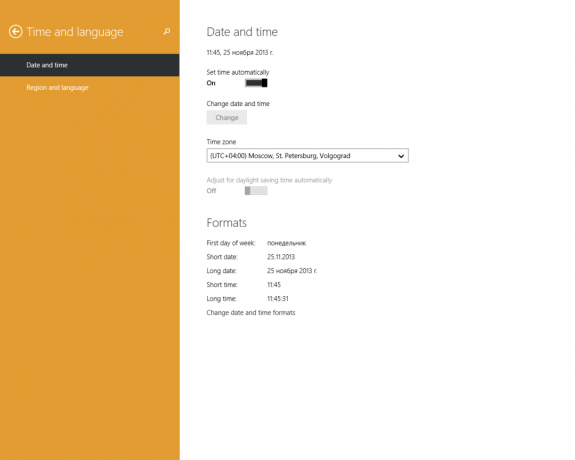
- Kattintson jobb gombbal az Asztalra, és válassza az Új -> Parancsikon parancsot a helyi menüből:
- Írja be vagy másolja be a következőt parancsikon célként:
%localappdata%\Packages\windows.immersivecontrolpanel_cw5n1h2txyewy\LocalState\Indexed\Settings\en-US\AAA_SettingsPageTimeRegionDateTime.settingcontent-ms
Megjegyzés: az „en-us” itt az angol nyelvet jelenti. Módosítsa ennek megfelelően ru-RU, de-DE és így tovább, ha a Windows nyelve eltér.
- Adjon a parancsikonnak tetszőleges nevet, és állítsa be a kívánt ikont az imént létrehozott parancsikonhoz:
- Most kipróbálhatja ezt a parancsikont működés közben, és rögzítheti a tálcára vagy magára a kezdőképernyőre (vagy a Start menübe, ha harmadik féltől származó Start menüt használ, mint pl. Klasszikus Shell). Vegye figyelembe, hogy a Windows 8.1 nem teszi lehetővé, hogy ezt a parancsikont semmihez rögzítse, de van megoldás.
Ha ezt a parancsikont a tálcára szeretné rögzíteni, használja a kiváló ingyenes eszközt Rögzítés 8-ra.
Ahhoz, hogy ezt a parancsikont a kezdőképernyőhöz rögzítse, meg kell tennie oldja fel a „Pin to Start Screen” menüelemet az összes fájlhoz a Windows 8.1 rendszerben.
Ez az! Mostantól minden alkalommal, amikor gyorsan el kell érnie ezt a lehetőséget, egyszerűen kattintson az imént létrehozott parancsikonra!

